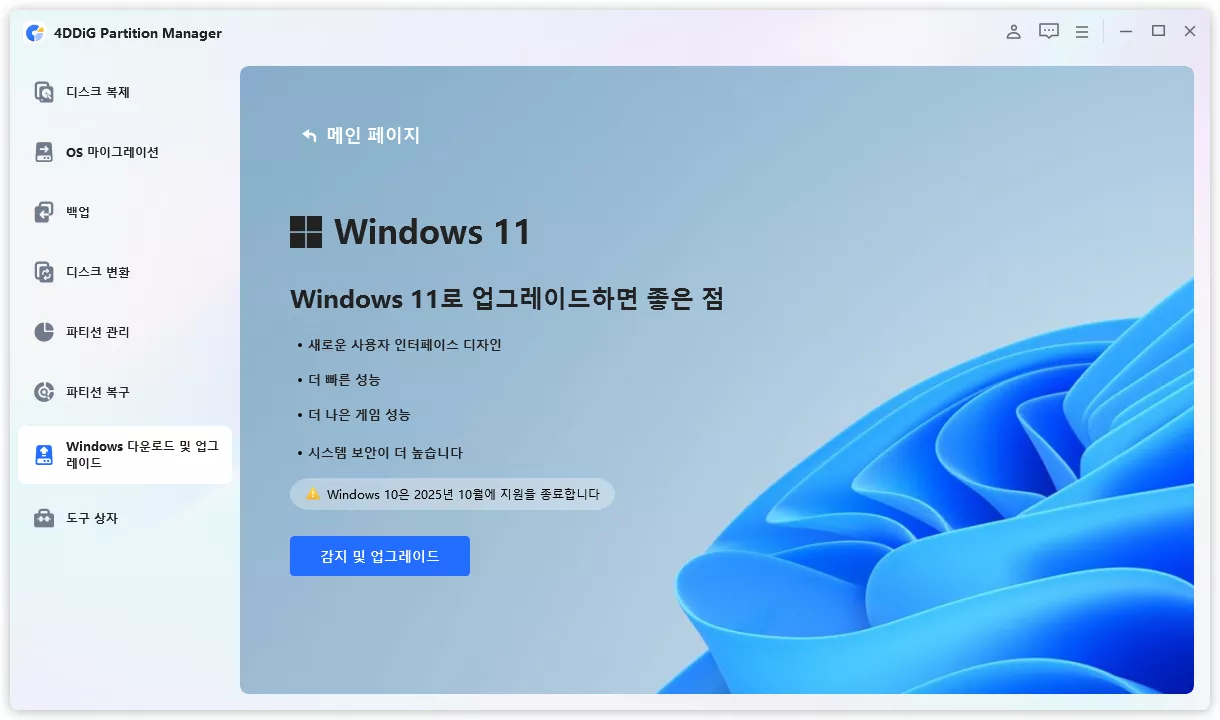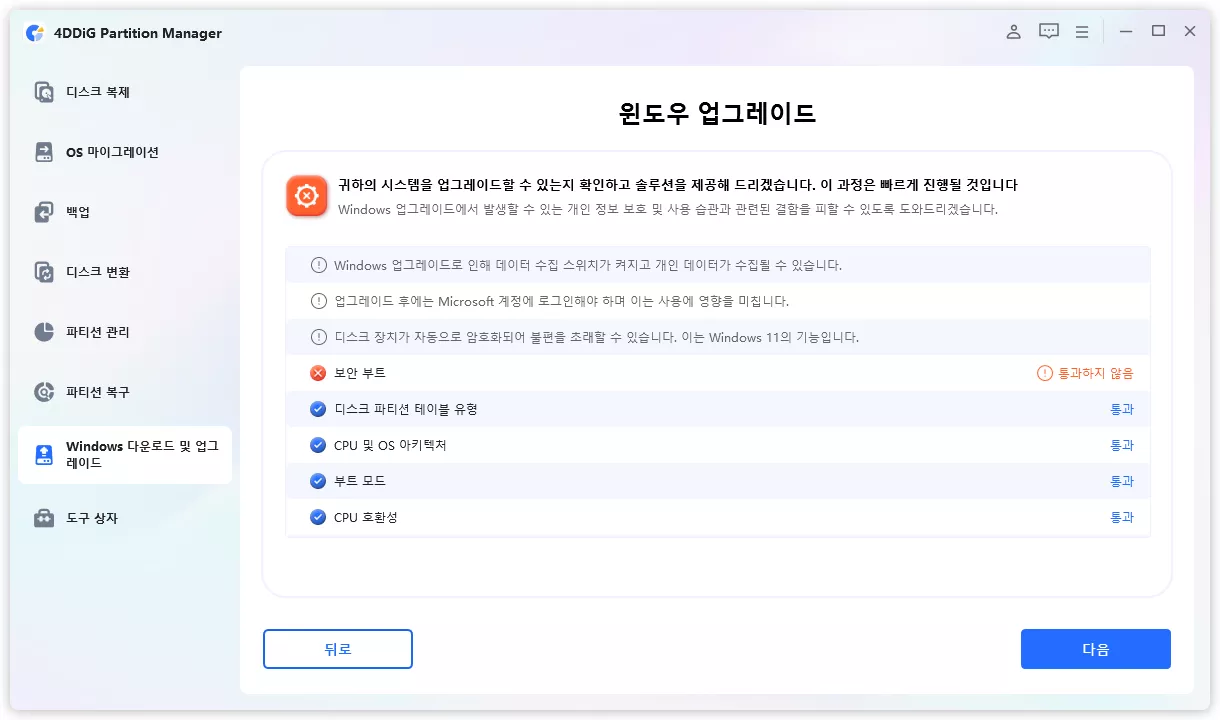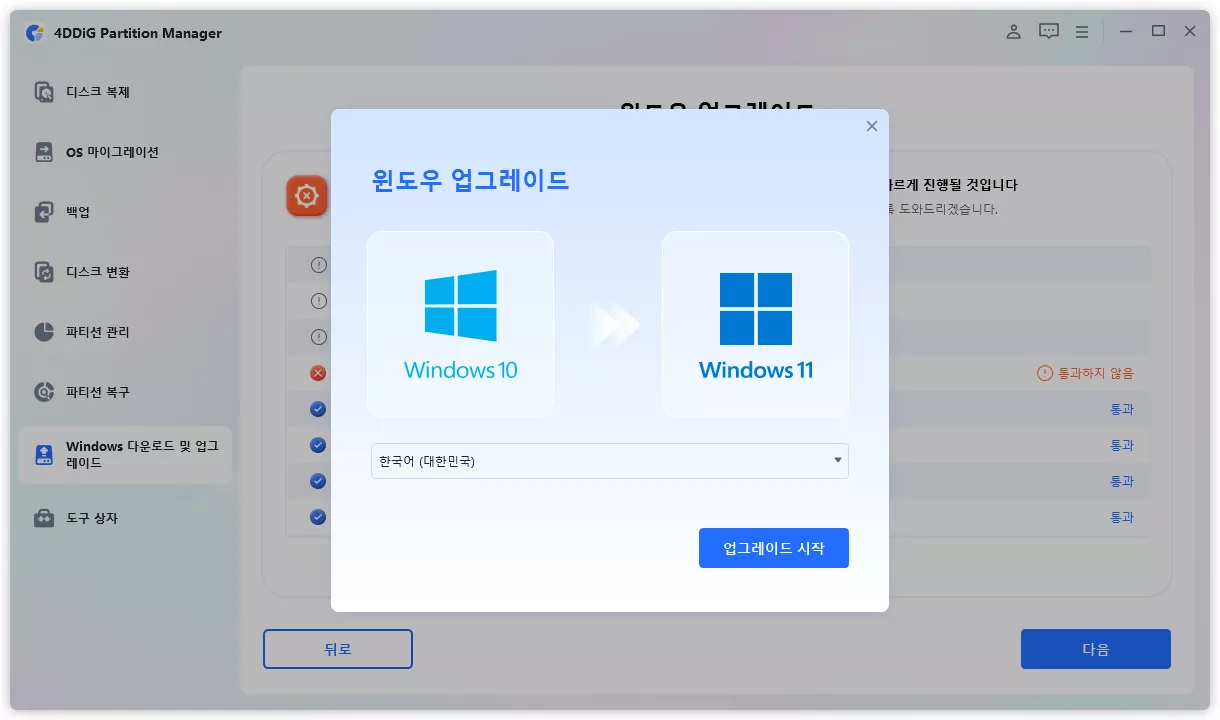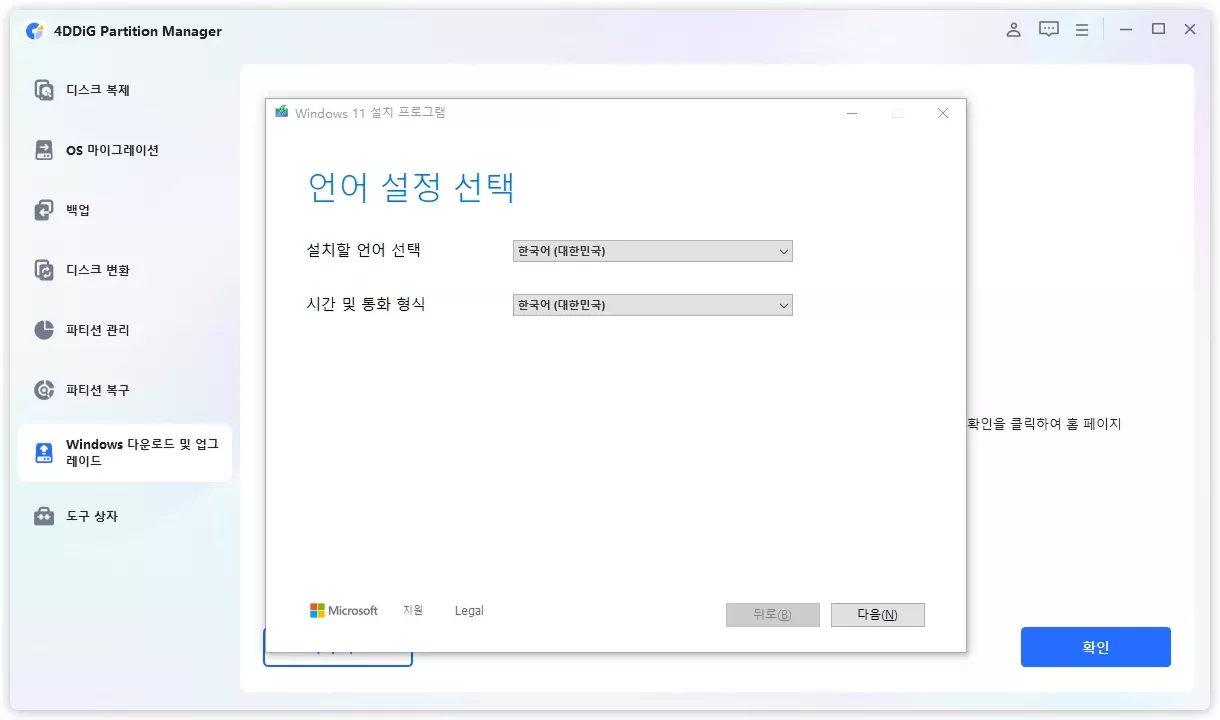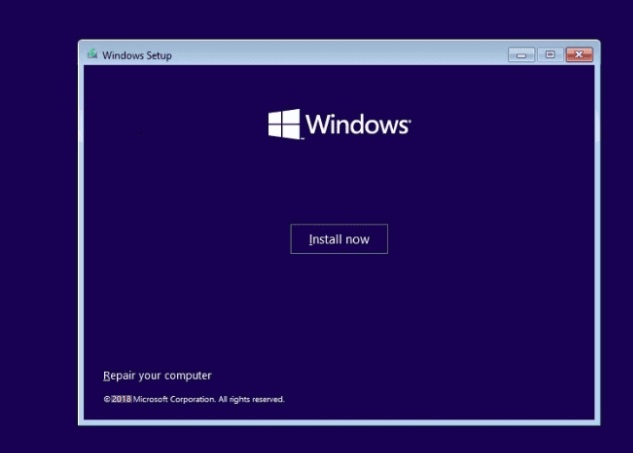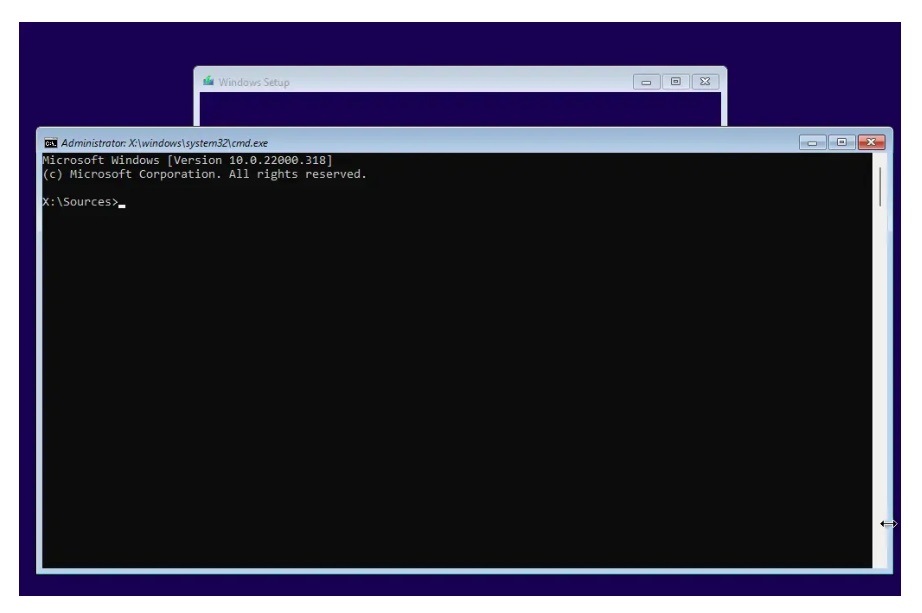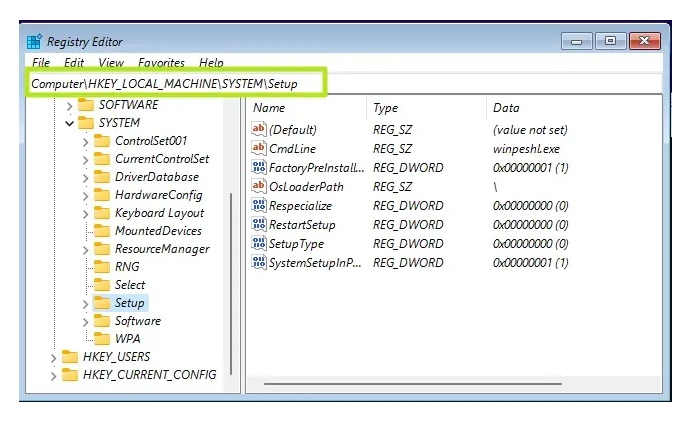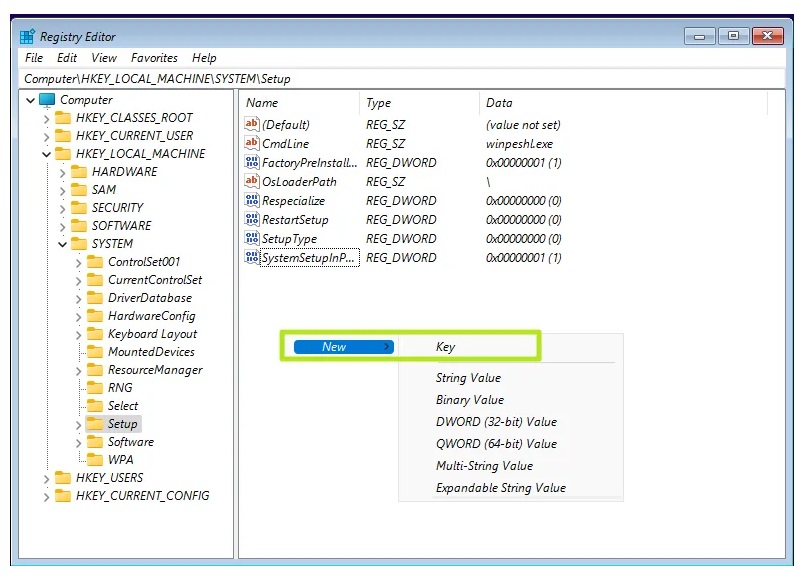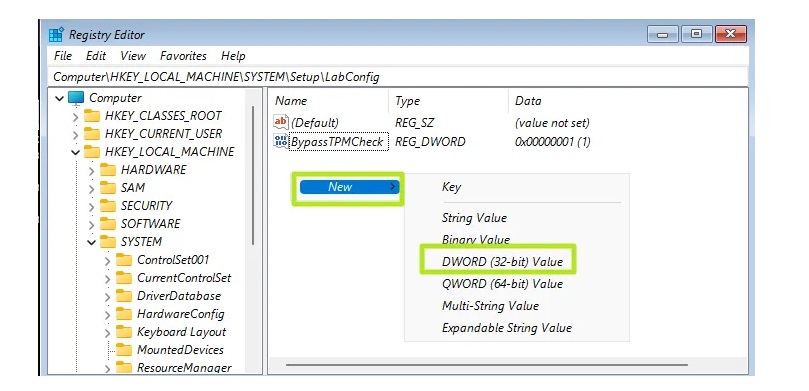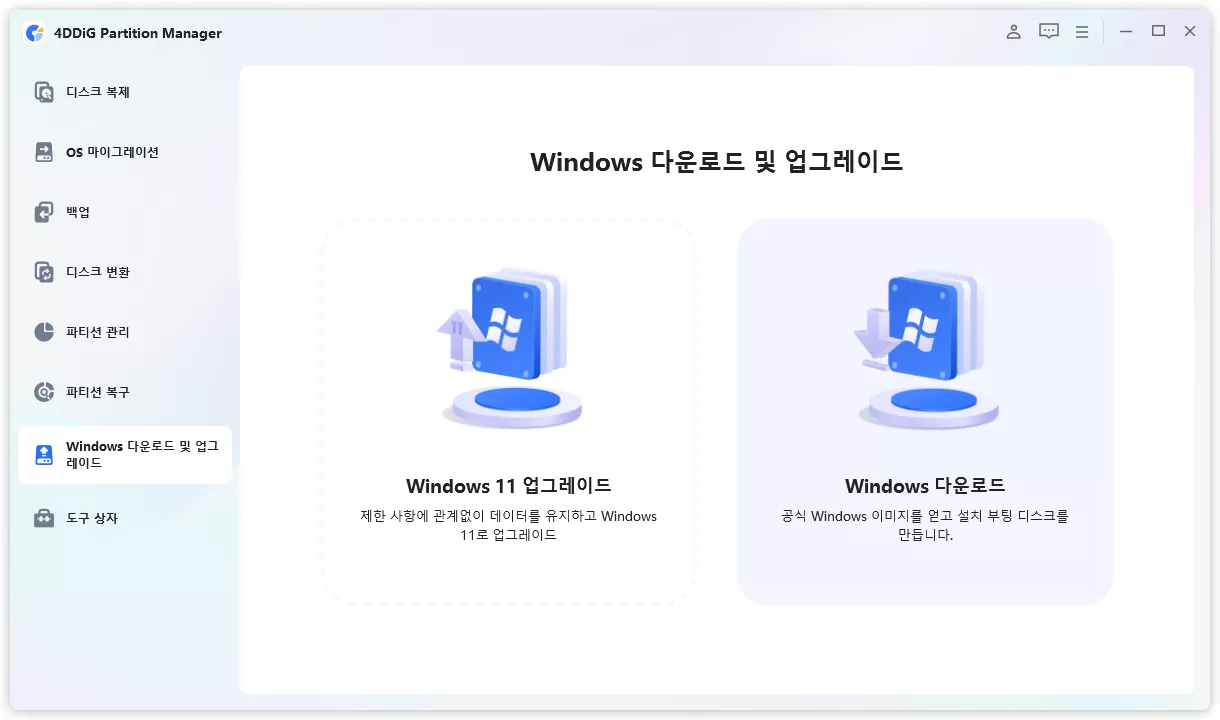윈도우11 25H2 업데이트는 향상된 보안 기능과 성능 개선으로 많은 사용자가 기대하고 있는 최신 버전이에요. 하지만 일부 오래된 PC나 비호환 CPU를 사용하는 경우, 공식적으로 윈도우11 업데이트가 차단되어 설치가 어렵죠. 이럴 때 도움이 되는 것이 바로 윈도우11 25H2 우회 설치 방법이에요.
TPM 2.0이나 Secure Boot 같은 시스템 요구 사항을 충족하지 않아도, 우회 설치를 통해 윈도우 11 25H2 다운로드와 설치가 가능합니다. 특히 4DDiG Partition Manager나 Flyoobe 같은 도구를 사용하면, 초보자도 안전하고 간단하게 최신 윈도우11 25H2 업데이트를 진행할 수 있죠.
이 글에서는 윈도우11 업데이트 방법과 비호환 PC에서의 윈도우11 우회 설치 절차를 단계별로 정리해 드릴게요. 설치 전 준비 과정부터 ISO 다운로드, 시스템 요구 사항 우회, 그리고 업데이트 후 주의사항까지 모두 안내합니다.
1부. 미지원 PC에서 윈도우11 업데이트 방법
비호환 PC도 윈도우11 우회 설치 업그레이드할 수 있는지는 많은 사용자들이 궁금해하는 부분이죠. 실제로 전용 도구나 레지스트리 편집을 활용하면 Windows 11 시스템 요구 사항 우회가 가능해요. 4DDiG Partition Manager를 사용한 간단한 업그레이드 방법, Flyoobe를 이용해 비호환 PC에서도 안전하게 설치하는 절차, 그리고 레지스트리를 편집해서 CPU나 TPM 요구 사항을 우회하는 방법이라는 세 가지 접근 방식을 통해, TPM 2.0이나 CPU 요구 사항을 충족하지 못하는 PC라도 윈도우11 25H2 다운로드해서 업그레이드할 수 있게 돼요.
2부. 윈도우11 25H2 업데이트 전 확인해야 할 설치 요구 사항
윈도우11 25H2 업데이트하기 전에는 먼저 자신의 PC가 어떤 요구 사항을 충족하지 못하는지 확인하는 것이 중요해요. 공식 요구 사항에는 CPU, TPM 2.0, Secure Boot 등이 포함되지만, 비호환 PC라도 Windows 11 CPU 비호환 우회 방법을 알면 준비를 마칠 수 있죠.
:Intel 8세대 이후 또는 지원되는 AMD Ryzen 프로세서여야 해요.
:4GB 이상이어야 하죠.
:64GB 이상의 여유 공간이 필요해요.
: 버전 2.0이 활성화되어 있어야 해요.
: UEFI, Secure Boot를 지원해야 하죠.
9인치 이상, 해상도 720p 이상이어야 해요.
3부. 윈도우11 25H2 우회 설치의 간편 방법
Windows 11 25H2의 시스템 요구 사항을 우회해서 업그레이드하는 방법에는 몇 가지가 있어요. 아래에서 구체적인 윈도우11 25H2 설치 절차를 소개해 드릴게요.
1. 4DDiG Partition Manager로 윈도우11 25H2 업데이트하기
4DDiG Partition Manager 는 공식 시스템 요구 사항을 충족하지 못하는 PC라도 윈도우11 25H2 요구 사항을 우회하여 안전하게 업그레이드할 수 있는 매우 편리한 도구예요. 이 프로그램을 사용하면 복잡한 수동 설정 없이도 손쉽게 윈도우11 25H2 설치용 디스크나 시스템 이미지를 만들 수 있습니다. 특히 윈도우11 25H2 다운로드 및 설치 과정을 자동화하여, 비호환 PC에서도 최신 OS를 안정적으로 설치할 수 있죠. 이처럼 4DDiG Partition Manager는 초보자도 부담 없이 윈도우11 우회 설치와 25H2 업데이트를 진행할 수 있도록 도와주는 실용적인 솔루션입니다.
- 원클릭으로 시스템 요구 사항 우회: TPM 2.0이나 CPU 요구 사항에 신경 쓰지 않고 업그레이드가 가능해요.
- 설치용 USB/시스템 이미지 만들기: 여러 대의 PC에 설치하거나 클린 설치하는 데 대응하죠.
- 안전성 확보: 공식 ISO나 업데이트 파일을 이용해서 데이터 손실 위험을 낮춰요.
- 초보자도 조작이 간단: 직관적인 사용자 화면으로 복잡한 수동 작업이 필요 없어요.
안전한 다운로드
-
4DDiG Partition Manager를 설치하고 실행해야 해요.「Windows 다운로드 및 업그레이드」섹션으로 이동해서 'Windows 11로 업그레이드'를 선택하면 돼요.

-
여기서 사용 중인 컴퓨터가 최소 시스템 요구 사항을 충족하는지 확인할 수 있어요.「업그레이드 진단 및 실행」을 클릭하면 되죠.

-
잠시 후, 사용자의 PC가 Windows 11로 업그레이드 가능한지 여부 목록이 표시될 거예요. 만약 PC가 시스템 요구 사항을 충족하지 못하더라도 '다음'을 클릭해서 건너뛰면 돼요.

-
시스템 언어와 지역을 선택하고, '업그레이드 시작'을 클릭해야 해요.

-
Windows 11의 요구 사항을 우회하는 데는 시간이 좀 걸릴 수 있으니, 잠시 기다려야 해요. 완료되면 Windows 11로 업그레이드할 수 있어요.

2. Flyoobe으로 윈도우11 25H2 업데이트하기
Flyoobe도 비호환 PC를 위한 업그레이드 도구예요. 화면이 간단해서 공식 요구 사항을 우회하면서 Windows 11 25H2를 설치할 수 있죠. 절차는 소프트웨어에 나오는 지시에 따라 진행하기만 하면 완료돼요.
-
공식 배포처에서 Flyoobe를 다운로드해야 해요.
-
ISO 파일을 준비하고, Flyoobe로 맞춤형 설치를 시작하면 돼요.
-
시스템 요구 사항 확인 과정을 자동으로 건너뛰고, OOBE 설정 화면으로 넘어가게 돼요.
-
초기 설정 선택 항목들(불필요한 소프트웨어 건너뛰기, Microsoft 계정 우회 등)을 선택하면 돼요.
-
업그레이드가 완료된 후에는 Windows 11 25H2를 이용할 수 있죠.

3. 레지스트리로 윈도우11 25H2 업데이트하기
수동으로 레지스트리를 편집하는 방법도 있어요. 이 방법을 사용하면 비호환 PC라도 레지스트리를 활용해서 Windows 11 시스템 요구 사항 우회가 가능해지고, 업그레이드를 실행할 수 있죠. 다만, 잘못 조작하면 시스템에 영향을 줄 수 있으니, 미리 중요한 데이터를 꼭 백업해 두는 것을 권장해요. 다음 절차에 따라서 CPU나 TPM 확인을 건너뛸 수 있어요.
-
Microsoft 공식 웹사이트에서 Windows 11 25H2 ISO 파일을 다운로드하고, USB 드라이브에 구워야 해요.

-
설치 중에 "Shift + F10"을 눌러 명령 프롬프트를 열고, "regedit"을 입력해서 레지스트리 편집기를 실행하세요.

-
다음 경로로 이동합니다: 「 HKEY_LOCAL_MACHINE\SYSTEM\Setup」

-
우클릭하여 「새로 만들기」→「키」를 선택하고, 「LabConfig」라는 이름의 키를 만들어야 해요.

-
「LabConfig」키를 마우스 오른쪽 버튼으로 클릭하고 「새로 만들기」→「DWORD(32비트) 값」을 선택해야 하죠.

-
다음 값들을 만들고, 각각 값을 1로 설정하면 돼요:
참고
・BypassTPMCheck
・BypassSecureBootCheck
・BypassRAMCheck
-
레지스트리 편집기를 종료하고 Windows 설치를 계속하면 돼요. '뒤로' 버튼을 누르면 시스템 요구 사항 확인이 건너뛰어지죠.
4부. 윈도우11 업데이트에 관한 자주 묻는 질문들
1. 시스템 요구 사항을 충족하지 못하는 컴퓨터에 윈도우11을 설치할 수 있나요?
네, 가능합니다. 공식적으로는 TPM 2.0, Secure Boot, 최신 CPU 등 일부 요구 사항을 충족해야 하지만, 윈도우11 25H2 우회 설치 방법을 사용하면 이러한 제한을 건너뛸 수 있어요. 특히 4DDiG Partition Manager나 Flyoobe 같은 도구를 이용하면 복잡한 설정 없이도 비호환 PC에서 윈도우11 25H2 설치 및 업데이트가 가능합니다. 또한 레지스트리 편집을 통해 수동으로 TPM이나 CPU 체크를 우회할 수도 있지만, 초보자에게는 자동화된 도구를 사용하는 것이 더 안전해요.
2. 윈도우11 25H2의 공식 지원 종료 시점은 언제인가요?
윈도우11 25H2 업데이트의 지원 종료 시점은 Microsoft의 정책에 따라 결정돼요. 일반적으로 윈도우11 주요 버전(예: 25H2)은 출시 후 약 24개월 동안 보안 업데이트와 기능 패치를 받을 수 있습니다. 따라서 안정적으로 시스템을 유지하려면 정기적으로 윈도우11 업데이트 방법을 숙지하고 최신 상태로 유지하는 것이 중요해요. 또한, 윈도우11 25H2 다운로드 및 설치를 진행할 때는 최신 ISO 파일을 사용해야 보안 위험을 최소화할 수 있습니다.
3. 윈도우11이 오래된 CPU를 공식적으로 지원하지 않는 이유는 무엇인가요?
오래된 CPU는 최신 보안 기능(예: TPM 2.0, Secure Boot)과 최적화된 전력 효율, 성능 기준을 충족하지 못하기 때문에 Microsoft에서 공식 지원 대상에서 제외했어요. 하지만, 윈도우11 우회 설치 방법을 사용하면 이러한 제한을 피하고 윈도우11 25H2 설치를 진행할 수 있습니다. 다만, 공식 지원을 받지 못하는 환경에서는 일부 드라이버나 기능이 완벽하게 동작하지 않을 수 있으므로, 설치 전 백업을 진행하고 신중히 업데이트를 수행하는 것이 좋아요.
5부. 마무리
정리하자면, 공식 요구 사항을 충족하지 않아도 윈도우11 25H2 우회 설치를 통해 비호환 PC에서도 최신 버전으로 업데이트할 수 있어요. 4DDiG Partition Manager나 Flyoobe를 사용하면 TPM 2.0, Secure Boot 제한을 손쉽게 건너뛰고, 안전하게 윈도우11 25H2 다운로드 및 설치를 진행할 수 있죠.
다만, 시스템을 변경하기 전에는 꼭 중요한 데이터를 백업하고, 안정적인 네트워크 환경에서 설치를 진행하는 것이 좋아요. 복잡한 수동 설정이 어렵다면, 검증된 도구를 활용해 자동으로 윈도우11 업데이트를 진행하는 방법을 추천드립니다.
지금 바로 자신의 PC 환경에 맞는 방법으로 윈도우11 25H2를 설치하고, 새로운 기능과 향상된 성능을 직접 경험해 보세요.
안전한 다운로드